-
 Bitcoin
Bitcoin $113700
-1.67% -
 Ethereum
Ethereum $3507
-4.18% -
 XRP
XRP $2.933
-2.06% -
 Tether USDt
Tether USDt $0.9997
0.00% -
 BNB
BNB $753.6
-2.58% -
 Solana
Solana $164.2
-3.33% -
 USDC
USDC $0.9998
0.00% -
 TRON
TRON $0.3264
-0.48% -
 Dogecoin
Dogecoin $0.1994
-4.49% -
 Cardano
Cardano $0.7121
-2.38% -
 Hyperliquid
Hyperliquid $38.41
-4.42% -
 Sui
Sui $3.407
-3.26% -
 Stellar
Stellar $0.3787
-4.12% -
 Chainlink
Chainlink $16.00
-4.39% -
 Bitcoin Cash
Bitcoin Cash $534.2
-4.48% -
 Hedera
Hedera $0.2369
-4.47% -
 Avalanche
Avalanche $21.50
-3.71% -
 Ethena USDe
Ethena USDe $1.000
-0.02% -
 Toncoin
Toncoin $3.537
0.92% -
 UNUS SED LEO
UNUS SED LEO $8.959
0.35% -
 Litecoin
Litecoin $106.8
1.03% -
 Shiba Inu
Shiba Inu $0.00001208
-2.06% -
 Polkadot
Polkadot $3.550
-3.52% -
 Uniswap
Uniswap $9.013
-2.18% -
 Monero
Monero $296.2
-2.92% -
 Dai
Dai $0.9999
-0.01% -
 Bitget Token
Bitget Token $4.293
-1.50% -
 Pepe
Pepe $0.00001034
-2.85% -
 Cronos
Cronos $0.1320
-3.75% -
 Aave
Aave $254.4
-2.52%
So sehen Sie Ihre Handelsgeschichte auf Kraken
Kraken -Benutzer können separat auf detaillierte Handelsgeschichte für Spot, Marge und Futures zugreifen, mit Optionen zum Filtern, zum Exportieren von CSV oder zur Verwendung der API für automatisierte Verfolgung und Steuerberichterstattung.
Aug 02, 2025 at 03:08 pm

Handelsgeschichte auf Kraken verstehen
Bei der Verwendung von Kraken ist ein führender Kryptowährungsaustausch, der auf Ihre Handelsgeschichte zugreifen, für die Verfolgung früherer Transaktionen, die Analyse der Leistung und die Verwaltung der Steuerberichterstattung von wesentlicher Bedeutung. Die Handelsgeschichte umfasst je nach Kontotyp alle ausgeführten Geschäfte über Spot-, Marge- und Futures -Märkte. Jeder Eintrag enthält wichtige Informationen wie den Zeitstempel , das gehandelte Paar , Preis , Volumen , Gebühren und Bestellentyp . Diese Daten sind für Benutzer von entscheidender Bedeutung, die ihre Portfolioaktivität aktiv handeln oder sie in Einklang bringen müssen.
Kraken organisiert die Handelsgeschichte unter mehreren Registerkarten, um zwischen Kontentypen zu unterscheiden. Zum Beispiel werden Spot -Handel , Futures und Margin -Trades getrennt angezeigt. Diese Segmentierung sorgt für Klarheit und verhindert Verwirrung bei der Überprüfung der Aktivitäten in verschiedenen Handelsumgebungen. Benutzer müssen sicherstellen, dass sie den richtigen Abschnitt anhand der Handelsaktivität ansehen, die sie inspizieren möchten.
Zugriff auf die Handelsgeschichte über die Webplattform
Um Ihre Handelshistorie auf der Weboberfläche von Kraken anzuzeigen, müssen Sie sich zuerst in Ihrem Konto anmelden. Wenn Sie sich angemeldet haben, navigieren Sie zum oberen Menü und klicken Sie auf "Verlauf" . Es wird ein Dropdown mit mehreren Optionen angezeigt, einschließlich "Trades" , "Bestellungen" und "Finanzierung" . Wählen Sie 'Trades', um auf Ihre vollständige Handelsgeschichte zuzugreifen.
Auf der Seite "Handelsgeschichte" zeigt eine Tabelle mit sortierbaren Spalten an. Sie können Ergebnisse filtern nach:
- Datumsbereich mit dem Kalender -Picker
- Handelspaar (z. B. BTC/USD, ETH/EUR)
- Kontotyp (Spot, Futures, Marge)
- Transaktionstyp (kaufen oder verkaufen)
Jede Zeile in der Tabelle repräsentiert einen einzelnen ausgeführten Handel. Wenn Sie auf einen bestimmten Handel klicken, werden zusätzliche Details angezeigt, z. B. die Bestell -ID , die Gebühr in der Basis und die Angebotswährung und den Nettobetrag . Die Daten können exportiert werden, indem Sie auf die Schaltfläche "Exportieren" klicken, mit der Sie die Handelshistorie im CSV -Format für die Offline -Analyse oder die Steuervorbereitung herunterladen können.
Die Handelsgeschichte in der Kraken Futures -Plattform lokalisieren
Wenn Sie aktiv Futures -Verträge gegen Kraken tätigen, wird Ihre Handelsgeschichte von Spot -Transaktionen getrennt verwaltet. Um Zugang zu Futures Trade History zu erhalten, gehen Sie in den Abschnitt Kraken Futures , indem Sie sie aus der Hauptnavigationsleiste auswählen oder Futures.kraken.com direkt besuchen.
Navigieren Sie nach der Anmeldung zur Registerkarte "Konto" in der oberen rechten Ecke. Wählen Sie aus dem Dropdown "Handelsgeschichte" . Auf dieser Seite werden alle ausgeführten Futures -Trades angezeigt, darunter:
- Vertragstyp (ewig oder vierteljährlich)
- Hebel genutzt
- Eintritts- und Ausstiegspreise
- PNL (Gewinn und Verlust) pro Handel
Sie können die Futures -Handelsgeschichte nach Symbol , Datum und Vergleichswährung filtern (z. B. USD, USDT). Die Schnittstelle unterstützt auch den CSV -Export, was für Benutzer, die externe Portfolio -Trackers oder Buchhaltungssoftware verwenden, hilfreich ist. Stellen Sie sicher, dass Ihre Zeitzone -Einstellungen unter "Einstellungen" korrekt konfiguriert sind, um Verwirrung mit Zeitstempeln zu vermeiden.
Verwenden der Kraken Mobile App, um Trades zu überprüfen
Die Kraken Mobile App, die sowohl für iOS als auch für Android verfügbar ist, bietet vollen Zugriff auf Ihre Handelsgeschichte. Öffnen Sie die App und melden Sie sich mit Ihren Anmeldeinformationen oder biometrischen Authentifizierung an. Tippen Sie auf das "Mehr" -Symbol in der unteren Navigationsleiste. Wählen Sie im Menü "History" .
Wählen Sie im Abschnitt Verlauf "Trades" , um eine chronologische Liste aller ausgeführten Transaktionen anzuzeigen. Die mobile Schnittstelle zeigt dieselben Kerndaten wie die Webplattform:
- Handelspaar
- Anweisung kaufen/verkaufen
- Preis und Betrag
- Transaktionsgebühr
Während die mobile App CSV -Exporte nicht direkt unterstützt, können Sie Einträge manuell manuell screenshot oder über einen mobilen Browser anmelden, um Daten zu exportieren. Die App aktualisiert die Handelsgeschichte in Echtzeit, sodass die jüngsten Geschäfte sofort erscheinen. Benutzer können auch Push -Benachrichtigungen einrichten, damit Handelsbestätigungen auf dem Laufenden bleiben.
Nutzung der API von Kraken für den Zugang zur fortgeschrittenen Handelsgeschichte
Für Entwickler oder fortgeschrittene Benutzer bietet Kraken eine robuste REST -API an, um die Handelsgeschichte programmatisch abzurufen. Diese Methode ist ideal für die automatisierte Berichterstattung, die Integration in Tools von Drittanbietern oder das Erstellen von benutzerdefinierten Dashboards.
Um über API über die Handelsgeschichte zuzugreifen, befolgen Sie die folgenden Schritte:
- Generieren Sie API -Schlüssel aus Ihrem Kraken -Konto unter "Sicherheit"> "API"
- Aktivieren Sie die Erlaubnis "Abfragen geschlossene Bestellungen & Trades" für den Schlüssel
- Verwenden Sie den
TradesHistoryEndpunkt:https://api.kraken.com/0/private/TradesHistory - Senden Sie eine Postanforderung mit Ihrer API -Taste und der signierten Nachricht mit Ihrem geheimen Schlüssel
Beispielparameter gehören:
-
type(alle, jede Position, geschlossene Geschäfte usw.) -
startundend(UNIX -Zeitstempel) -
ofs(Offset für Pagination)
Die API -Antwort gibt ein JSON -Objekt zurück, das alle übereinstimmenden Geschäfte enthält, einschließlich Handels -ID , Auftrags -ID , Paar , Zeit , Preis , Vol , Gebühr und Marge . Für Konten mit hohem Handelsvolumen ist eine Pagierung erforderlich, da die Ergebnisse auf 50 Einträge pro Anruf begrenzt sind. Verwenden Sie das Feld count in der Antwort, um festzustellen, wie viele zusätzliche Anforderungen erforderlich sind.
Lösung gemeinsamer Probleme mit der Sichtbarkeit der Handelsgeschichte
Einige Benutzer sehen möglicherweise nicht erwartete Geschäfte in ihrer Geschichte. Überprüfen Sie zunächst den Sichtweise des Kontos - Spot -Trades werden in der Futures -Geschichte nicht angezeigt und umgekehrt. Wenn Sie kürzlich zwischen Kraken Pro und Kraken Futures gewechselt sind, stellen Sie sicher, dass Sie sich auf der richtigen Plattform angemeldet haben.
Ein weiteres häufiges Problem ist die Datumsfilterung . Standardmäßig kann Kraken nur die letzten 7 Tage zeigen. Erweitern Sie den Datumsbereich auf die gewünschte Zeit. Wenn immer noch Geschäfte fehlen, prüfen Sie, ob sie stornierte Bestellungen haben - nur gefüllte Geschäfte in der Handelsgeschichte.
Wenn der API-Zugriff keine Ergebnisse zurückgibt, überprüfen Sie doppelt:
- Der API -Schlüssel hat ausreichende Berechtigungen
- Der Nonce -Wert nimmt mit jeder Anfrage zu
- Die Signatur wird mit HMAC-SHA512 korrekt erzeugt
- Die Anforderung verwendet die Postmethode mit ordnungsgemäßen Headern
Das Löschen von Browser -Cache oder das Neuinstallieren der mobilen App kann die Anzeigefehler auflösen. Wenden Sie sich nur dann an Kraken Support, wenn das Problem nach Überprüfung dieser Schritte bestehen bleibt.
Häufig gestellte Fragen
Warum kann ich meine alten Trades nicht auf Kraken sehen?
Alte Geschäfte können aufgrund von Ausfalldatumfiltern verborgen werden. Passen Sie das Start- und Enddatum im Handelshistorie -Filter an ältere Perioden an. Wenn Sie die API verwenden, stellen Sie sicher, dass die Pagination implementiert wird, um alle Seiten der Ergebnisse abzurufen.
Werden Gebühren in der Handelsgeschichte in Kryptowährung oder Fiat gezeigt?
Kraken zeigt Gebühren sowohl in der Basiskryptowährung als auch in der Zitatwährung (z. B. BTC und USD). Die genaue Aufschlüsselung der Gebühr wird angezeigt, wenn Sie auf einen einzelnen Handelseintrag klicken.
Kann ich die Handelsgeschichte mehrere Jahre gleichzeitig exportieren?
Ja, Sie können die mehrjährige Handelshistorie exportieren, indem Sie einen breiten Datumsbereich auswählen, bevor Sie auf die Schaltfläche Export klicken. Das System generiert eine einzelne CSV -Datei, die alle Geschäfte innerhalb dieses Zeitraums enthält.
Erscheint Kraken Futures Trades in der Spot Trade History?
Nein, Kraken Futures Trades sind vollständig getrennt und nur in der Futures -Plattform unter Berücksichtigung der Handelsgeschichte sichtbar. Sie erscheinen nicht im Abschnitt Handelsverlauf.
Haftungsausschluss:info@kdj.com
Die bereitgestellten Informationen stellen keine Handelsberatung dar. kdj.com übernimmt keine Verantwortung für Investitionen, die auf der Grundlage der in diesem Artikel bereitgestellten Informationen getätigt werden. Kryptowährungen sind sehr volatil und es wird dringend empfohlen, nach gründlicher Recherche mit Vorsicht zu investieren!
Wenn Sie glauben, dass der auf dieser Website verwendete Inhalt Ihr Urheberrecht verletzt, kontaktieren Sie uns bitte umgehend (info@kdj.com) und wir werden ihn umgehend löschen.
-
 RYU Jetzt handeln
RYU Jetzt handeln$0.0...01755
167.82%
-
 MAGIC Jetzt handeln
MAGIC Jetzt handeln$0.1919
34.18%
-
 TIBBIR Jetzt handeln
TIBBIR Jetzt handeln$0.1291
25.49%
-
 TROLL Jetzt handeln
TROLL Jetzt handeln$0.06533
25.25%
-
 RSC Jetzt handeln
RSC Jetzt handeln$0.5869
17.90%
-
 PEPEONTRON Jetzt handeln
PEPEONTRON Jetzt handeln$0.06290
17.85%
- Bitcoin Strategie: Saylor hort nicht, er baut ein Imperium auf
- 2025-08-02 22:30:12
- Bitcoin -Blutbad: Makrodrücke und Liquidationen entfesseln das Krypto -Chaos
- 2025-08-02 22:30:12
- Worldcoin, Identität, WLD -Preis: Dekodieren des NYC Crypto Buzz
- 2025-08-02 21:10:12
- Shiba Inu: Nutzen und Stärke der Gemeinschaft treiben die Entwicklung von Crypto an.
- 2025-08-02 21:50:12
- Kryptospenden, Trump Pac und Bitcoin: Eine Minute in New York über politische Münze
- 2025-08-02 20:30:12
- Kryptomarkt unter Druck: Bearish Impuls und steigende Volatilität ergriffen
- 2025-08-02 20:30:12
Verwandtes Wissen

Wie versteht man das Gemini Order -Buch?
Aug 02,2025 at 03:35pm
Was ist das Gemini -Bestellbuch? Das Gemini Order Book ist ein Echtzeit-Ledger, in dem alle offenen Kauf- und Verkaufsbestellungen für ein bestimmtes ...

Wie kann ich Krypto von einem anderen Austausch auf Gemini übertragen?
Aug 02,2025 at 07:28pm
Verständnis der Grundlagen von Kryptoübertragungen auf Gemini Durch die Übertragung von Kryptowährung von einem anderen Austausch auf Gemini wird die ...
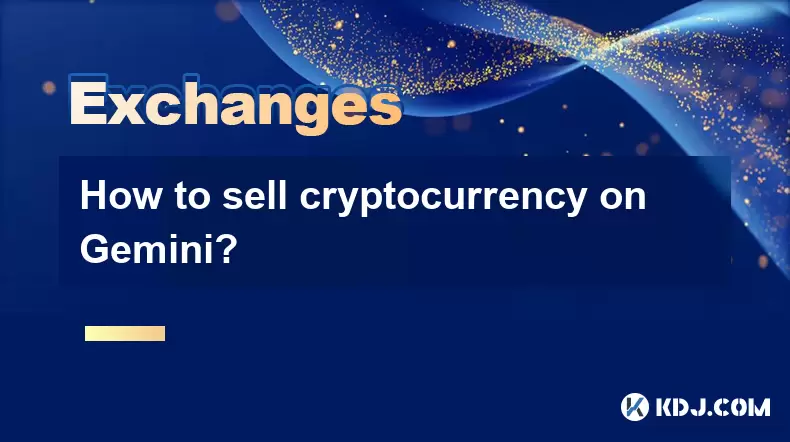
Wie verkaufe ich Kryptowährung auf Gemini?
Aug 02,2025 at 05:07pm
Verständnis der Gemini -Plattform und der Kontoaufnahme Bevor Sie Kryptowährung an Gemini verkaufen, ist es wichtig, dass Sie ein vollständig verifizi...
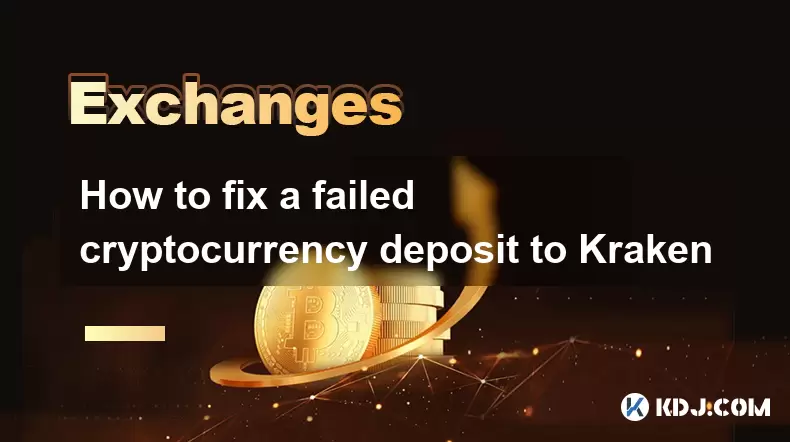
So reparieren Sie eine fehlgeschlagene Kryptowährungsablagerung in Kraken
Aug 02,2025 at 03:22pm
Verstehen, warum eine Kryptowährungsablagerung bei Kraken fehlschlägt Wenn eine Kryptowährungsablagerung bei Kraken fehlschlägt , stammt das Problem t...

Wie man eine Auftragsbefehl auf Kraken aufgibt
Aug 02,2025 at 02:28pm
Verständnis der Rolle privater Schlüssel in der Kryptowährungssicherheit In der Welt der Kryptowährung sind private Schlüssel der kritischste Bestandt...
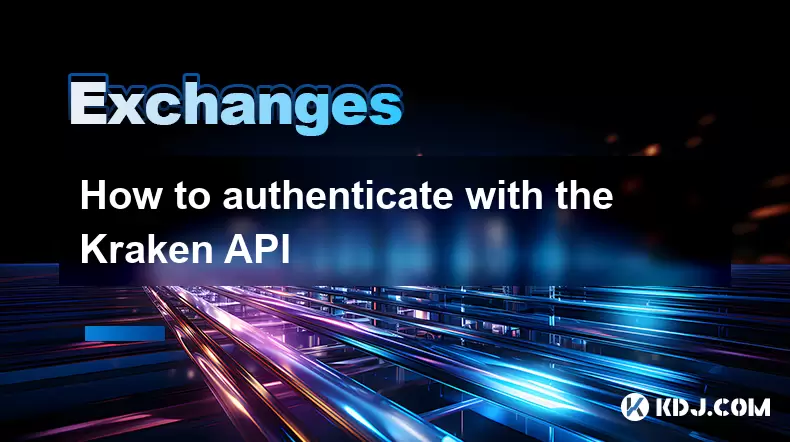
Wie man sich mit der Kraken -API authentifiziert
Aug 02,2025 at 01:49pm
Verständnis der Kraken -API -Authentifizierungsanforderungen Um sicher mit der Kraken -API zu interagieren, ist eine Authentifizierung für private End...

Wie versteht man das Gemini Order -Buch?
Aug 02,2025 at 03:35pm
Was ist das Gemini -Bestellbuch? Das Gemini Order Book ist ein Echtzeit-Ledger, in dem alle offenen Kauf- und Verkaufsbestellungen für ein bestimmtes ...

Wie kann ich Krypto von einem anderen Austausch auf Gemini übertragen?
Aug 02,2025 at 07:28pm
Verständnis der Grundlagen von Kryptoübertragungen auf Gemini Durch die Übertragung von Kryptowährung von einem anderen Austausch auf Gemini wird die ...
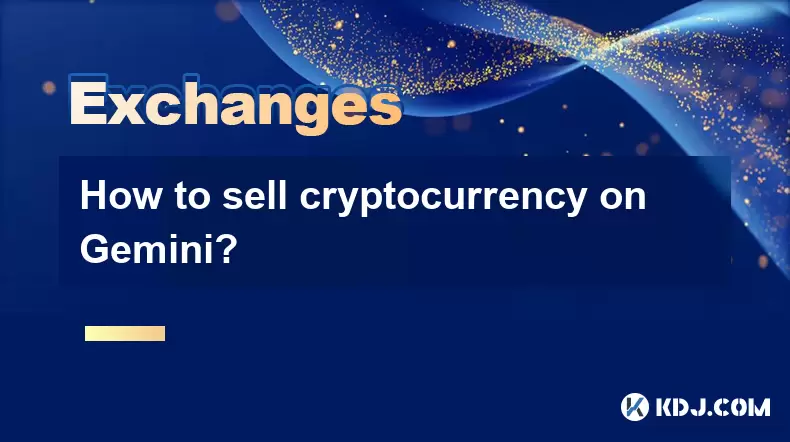
Wie verkaufe ich Kryptowährung auf Gemini?
Aug 02,2025 at 05:07pm
Verständnis der Gemini -Plattform und der Kontoaufnahme Bevor Sie Kryptowährung an Gemini verkaufen, ist es wichtig, dass Sie ein vollständig verifizi...
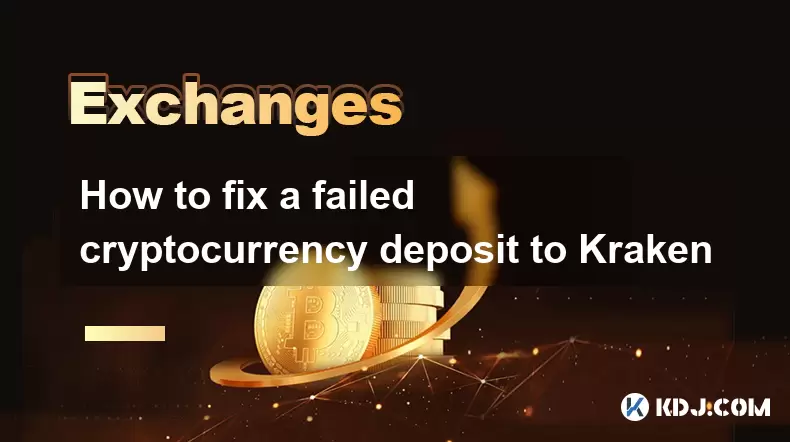
So reparieren Sie eine fehlgeschlagene Kryptowährungsablagerung in Kraken
Aug 02,2025 at 03:22pm
Verstehen, warum eine Kryptowährungsablagerung bei Kraken fehlschlägt Wenn eine Kryptowährungsablagerung bei Kraken fehlschlägt , stammt das Problem t...

Wie man eine Auftragsbefehl auf Kraken aufgibt
Aug 02,2025 at 02:28pm
Verständnis der Rolle privater Schlüssel in der Kryptowährungssicherheit In der Welt der Kryptowährung sind private Schlüssel der kritischste Bestandt...
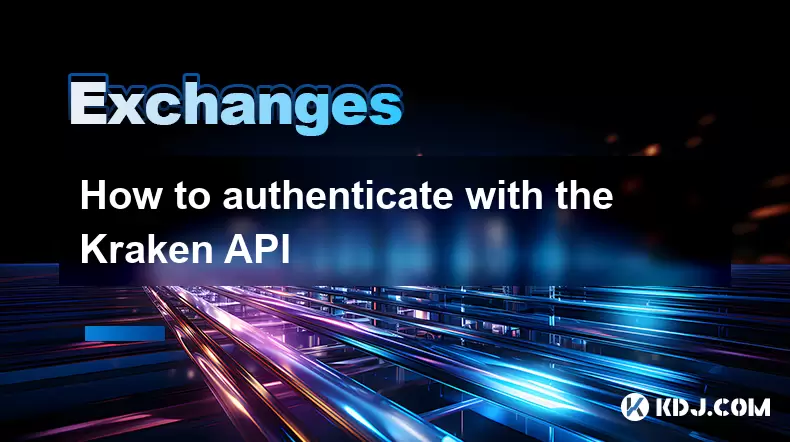
Wie man sich mit der Kraken -API authentifiziert
Aug 02,2025 at 01:49pm
Verständnis der Kraken -API -Authentifizierungsanforderungen Um sicher mit der Kraken -API zu interagieren, ist eine Authentifizierung für private End...
Alle Artikel ansehen

























































































